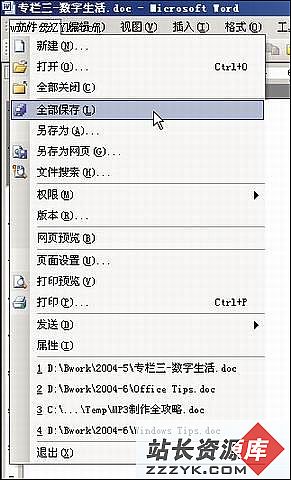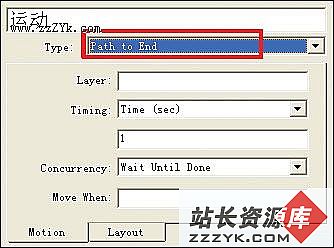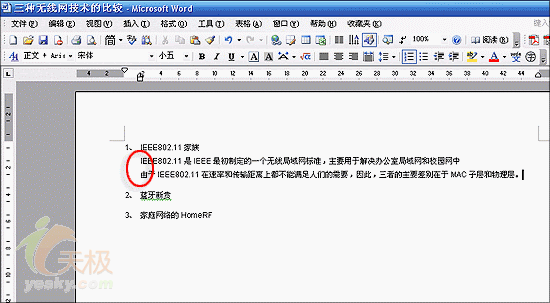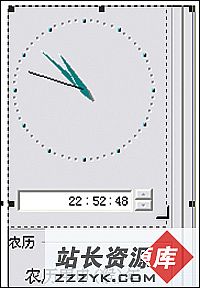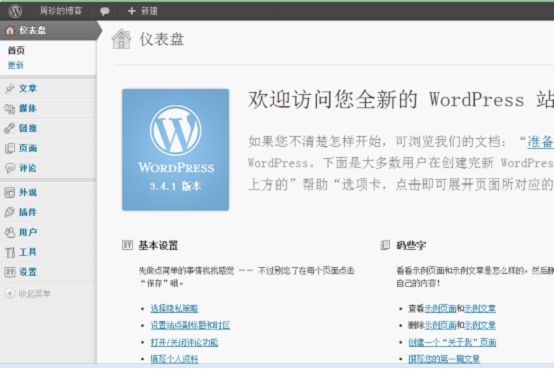Office锦囊妙计大放送 上
(摘编自硅谷动力)在每一个版本的 Office 组件中,微软都会提炼出一些成熟的应用,并增加许多灵巧的功能。但 Office的许多强大功能大多数人都没有用到,如隐藏选项、未知功能以及快捷键等。在本文中将汇集一部分我们最心仪的技巧,包括 Word、Excel、Outlook 和 PowerPoint。这些技巧可以让 Office 更强大、更高效、更易于使用,同时还可以将 Office 按自己意愿进行定制。无论你是用 Office XP 还是 Office 2003,都会在这里发现有用的技巧和窍门,它们可以帮助你更好地使用这套应用最广泛的办公组件。
放大与缩小
你可以用鼠标上的滚轮实现文档的快速放大与缩小。只需按住 Ctrl 键,向前推滚轮可以放大文档视图,向后则缩小。
快速进行格式设定
我最喜欢的一个隐藏功能就是“格式刷”。这个画笔图标缺省就该出现在标准工具栏上。要将其添加到工具栏上,使用“视图” “工具栏” “自定义”,点击“命令”标签,在“类别”中找到“格式”,然后将“命令”中的“格式刷”图标拖到工具栏上。
当点击这个图标时,格式刷会将光标所处区域的文本格式复制下来。如果你选择整段或某个单元,点击格式刷图标,格式刷就会复制该段或该单元的格式。然后你可以简单地选中一块文档,即可将复制的格式“刷”过来。
双击格式刷图标,可以重复使用复制的格式,无需再作复制操作,直到按了 Esc 为止。
更多的“文件”选项
如果你在点击 Word 的“文件”菜单时按住 Shift 键(或在 Outlook 里写一封邮件时),菜单选项会有改变。菜单中会出现“全部保存”和“全部关闭”选项。在 office/9.shtml' target='_blank' class='article'〉Excel 里,增加的选项只有“全部关闭”,而没有“全部保存”。没有项目符号的行
当你在 Word 或 PowerPoint 中建立有项目符号或编号的列表时,可能会想让某一项前面没有符号。按 Shift-Enter 即可开始一个没有项目符号的新行,当下次再按 Enter 键时,增加的新行又有项目符号了。另一个有用的窍门:在 Excel 里,可以按 Alt-Enter 在同一单元格里另起一行。
用“自动更正”功能添加符号
Office 的“自动更正”功能可以自动地在文档中置放符号。以下是较有趣的一些:
(tm) 将更正为:TM
--〉 将更正为:→
〈-- 将更正为:←
有关智能标记
智能标记最初应用于微软的 Office XP中,这是一个基于 XML 的小图标,当进行某种操作时,它会在数据的上、下方动态地显现。有些智能标记是与某种应用相关的,如 Excel 里的“股票符号智能标记”,有些与数据相关,如 Word 或 Outlook里的名字或地址。最常见的是“粘贴选项智能标记”,它在任何 Office 应用中粘贴数据时都会出现。
要确认“智能标记”选项可用,在任何 Office 应用中的“工具”菜单中选择“自动更正”选项,点击“智能标记”标签。确认“给文字加上智能标记”框已被选中。下面有许多“识别器”,如地址、人名、时间等,以及一个“删除智能标记”的选项。记住这些选项可以影响所有带智能标记的 Office 应用。
粘贴选项:在任何 Office 应用中粘贴数据后,点击“智能标记”(看起来象一个剪贴板),将显示一个有多个格式化选择项的菜单,包括“匹配目标格式”(将按文档的格式对粘贴数据作格式化)和“保留源格式”(保留被粘贴数据在原文档中的格式)。
地址智能标记:有些智能标记的功能非常好用。例如,如果你在一个 Word 文档中输入 Outlook 联系人的姓名,一个智能标记会提供一些选项,如发送邮件、打开联系人(如果有)、插入地址、安排会议等。与地址相关的智能标记包括添加联系人等。
Excel 的错误检查:当一个单元格中输入了错误的函数以及公式时,Excel 中的错误检查智能标记就会出现。标记选项可以帮助用户发现计算中的错误,并且改正错误或改变查错选项。
其它智能标记:微软为开发人员提供了建立自己智能标记的 API。其它智能标记可以在网上找到。你可以在智能标记设置窗口中点击“其它智能标记”键获得其它可用智能标记清单。快速访问常用文档
你可以把常用文档放在 Word 的菜单条上,这样就不用到“文件”菜单里浏览一堆文件和文件夹了。这需要在 Word 的菜单条上增加一个“工作”菜单,到“视图” “工具栏” “自定义”中,选择“命令”标签,然后在“类别”的列表中选择“内置菜单”,接着从“命令”列表中找到“工作”并拖到 Word 菜单栏中的任意地方。然后从新菜单中选择“添加到‘工作’菜单”把一个文件名加到菜单里。要删除一个文件名时,只需要按一次 Ctrl-Alt 和减号(不是数字键盘的减号),然后再点击要删除的项。
打开上次使用的文档
你可以在桌面上建立一个图标,它在启动 Word 时会自动打开上一次的文件。先在资源管理器里找到 WinWord .exe(一般在 C:Program FilesMicrosoft Officeoffice/9.shtml' target='_blank' class='article'〉OFFICE11 里),或者用“开始”菜单里的“搜索”选项找到它(在搜索工具里,可能需要打开“其它高级选项”,然后选中“搜索系统文件夹”和“搜索子文件夹”两条)。
找到 Winword.exe 以后,右击文件图标,拖到桌面上,然后选择“在当前位置创建快捷方式”。右键点击新的快捷方式图标,选择“属性”,进入“快捷方式”标签。在“目标”框里现有的文件路径后面,增加一个空格和 /mfile1。如果你想用键盘组合启动文件,还可以设定一个快捷键。设置完成后点击“应用”。回到“常规”标签中,给这个快捷方式起个名字,然后点“确定”完成全部设置。
使用“选择性粘贴”命令
当你把网页或其它文档的文本复制到 Word 文件中时,Word 会复制源文档页中的字体、颜色和字号。如果你想让贴过来的文档配合目标文档的格式,使用“编辑” “选择性粘贴”,然后从中选择“无格式文本”。